
C++项目配置,尤其是面对跨平台编译的场景,CMake无疑是目前最主流也最灵活的工具之一。它不是一个编译器,而是一个构建系统生成器,核心在于让你用一种统一的方式描述项目结构和依赖,然后由它去生成特定平台(比如Linux下的Makefile,Windows下的Visual Studio工程文件)能理解的构建脚本。这大大简化了跨平台开发的复杂度,避免了为每个平台手动维护不同的构建配置。
解决方案
使用CMake配置C++项目的流程,在我看来,可以概括为“编写CMakeLists.txt -> 生成构建文件 -> 编译”这三步。坦白说,这听起来很简单,但实际操作起来,尤其是项目规模上去后,会有些门道。
首先,你需要在项目的根目录创建一个名为
CMakeLists.txt的文件。这个文件就是你告诉CMake如何构建项目的心脏。里面会包含项目名称、源文件、依赖库、编译选项等等。
一个典型的
CMakeLists.txt会这样开始:
cmake_minimum_required(VERSION 3.10) # 告诉CMake你至少需要哪个版本,这很重要,因为不同版本特性差异不小。
project(MyAwesomeProject LANGUAGES CXX) # 定义项目名称,并声明使用C++语言。
# 设置C++标准,这对我来说是必不可少的,不然总感觉少了点什么。
set(CMAKE_CXX_STANDARD 17)
set(CMAKE_CXX_STANDARD_REQUIRED ON)
set(CMAKE_CXX_EXTENSIONS OFF) # 禁用编译器扩展,保持标准性,避免一些不必要的麻烦。
# 添加可执行文件
add_executable(my_app
src/main.cpp
src/utils.cpp
)
# 如果你的项目有头文件在某个特定目录,需要告诉编译器去哪里找。
target_include_directories(my_app PUBLIC
${CMAKE_CURRENT_SOURCE_DIR}/include
)
# 链接库,比如你用到了某个外部库。
# target_link_libraries(my_app PUBLIC SomeLibrary) # 假设你有一个叫SomeLibrary的库
# 也可以添加库文件,比如一个静态库或动态库
# add_library(my_static_lib STATIC
# src/static_func.cpp
# )
# target_link_libraries(my_app PUBLIC my_static_lib) 当你写好
CMakeLists.txt后,接下来就是生成构建文件。通常,我会在项目根目录创建一个
build子目录,然后进入这个目录执行:
cd build cmake ..
cmake ..的意思是告诉CMake,去上级目录(即项目根目录)寻找
CMakeLists.txt文件。它会根据你的操作系统和已安装的构建工具(比如Linux上的
make,Windows上的Visual Studio)生成相应的构建文件。如果你想指定生成器,比如在Windows上生成MinGW Makefiles,可以这样:
cmake -G "MinGW Makefiles" ..
或者生成Visual Studio项目:
cmake -G "Visual Studio 17 2022" ..
生成完成后,
build目录里就会出现Makefile或者
.sln文件。最后一步就是编译了:
cmake --build . # 这条命令会调用底层的构建工具(make或msbuild)进行编译,非常方便。
或者,如果你生成的是Makefile,可以直接在
build目录里运行
make;如果是Visual Studio,就打开
.sln文件进行编译。
CMakeLists.txt文件里,一个C++项目最基础的配置指令都有哪些?
一个C++项目最基础的
CMakeLists.txt文件,其实就像是项目的一份“DNA图谱”,它清晰地定义了项目的构成和编译方式。在我看来,有几个核心指令是无论项目大小,都几乎离不开的。
首先是
cmake_minimum_required(VERSION X.Y)。这行代码是必须的,它告诉CMake你需要它至少达到哪个版本才能正确解析你的配置。不同版本的CMake,其功能和语法可能存在差异,所以指定一个最低版本能确保你的项目在不同环境下都能以预期的方式构建。我个人习惯用一个相对较新的稳定版本,比如3.10或3.15,以利用一些现代CMake的便利特性。
紧接着是
project(YourProjectName LANGUAGES CXX)。这不仅定义了你的项目名称,更重要的是,它隐式地设置了一些重要的变量,比如
PROJECT_NAME。
LANGUAGES CXX明确告诉CMake这是一个C++项目,这有助于CMake在内部进行一些C++相关的配置。有时候我会忘记加
LANGUAGES CXX,然后遇到一些奇怪的编译问题,才想起是这里出了岔子。
然后是
add_executable(target_name source1.cpp source2.cpp ...)或
add_library(target_name [STATIC|SHARED|MODULE] source1.cpp ...)。这是核心中的核心,它们定义了你的项目要生成什么。
add_executable用于创建可执行程序,而
add_library则用于创建静态库(
.a或
.lib)、动态库(
.so或
.dll)或模块库。选择静态还是动态,通常取决于你的项目需求和部署策略。我一般倾向于先用静态库,如果需要插件化或者减少最终可执行文件大小,再考虑动态库。
在源文件之外,我们还需要告诉编译器去哪里找头文件。
target_include_directories(target_name [PUBLIC|PRIVATE|INTERFACE] dir1 dir2 ...)就是干这个的。
PUBLIC、
PRIVATE、
INTERFACE这三个关键字非常重要,它们控制了头文件路径的可见性:
PRIVATE
:只对当前目标(target_name)的源文件可见。PUBLIC
:对当前目标和所有链接到它的目标都可见。INTERFACE
:只对链接到当前目标的目标可见,当前目标本身不需要。 理解这三者的区别,能够帮助你构建更清晰、更模块化的项目结构,避免不必要的依赖泄露。我早期经常混用,导致一些不必要的头文件路径被暴露出去。
最后,当你的目标需要依赖其他库时,
target_link_libraries(target_name [PUBLIC|PRIVATE|INTERFACE] lib1 lib2 ...)就派上用场了。它告诉链接器,在构建
target_name时需要链接哪些库。这里的
PUBLIC、
PRIVATE、
INTERFACE语义和
target_include_directories类似,但作用于链接阶段。例如,如果你的可执行文件
my_app需要链接一个名为
MyUtils的静态库,你会写
target_link_libraries(my_app PUBLIC MyUtils)。如果
MyUtils库本身又依赖了
Curl库,那么
MyUtils的
CMakeLists.txt里可能就是
target_link_libraries(MyUtils PUBLIC Curl)。
项目变复杂后,CMake如何优雅地处理外部库和子模块依赖?
 Post AI
Post AI
博客文章AI生成器
 50
查看详情
50
查看详情

随着C++项目规模的增长,处理外部依赖和内部子模块会变得相当棘手。CMake在这方面提供了几种优雅的解决方案,远比手动管理头文件路径和链接选项来得高效和健壮。
首先,对于系统级的或广为人知的第三方库,
find_package()是我的首选。比如,你想使用Boost库,只需要在
CMakeLists.txt里简单地写:
find_package(Boost 1.70 COMPONENTS system filesystem REQUIRED)
if (Boost_FOUND)
target_link_libraries(my_app PUBLIC Boost::system Boost::filesystem)
# target_include_directories(my_app PUBLIC ${Boost_INCLUDE_DIRS}) # 通常不需要,Boost::* target会自带
else()
message(FATAL_ERROR "Boost library not found!")
endif() find_package()会尝试在系统预设的路径、环境变量或CMake缓存中查找对应的库。如果找到,它会设置一系列变量(比如
Boost_FOUND,
Boost_INCLUDE_DIRS,
Boost_LIBRARIES),并可能创建
IMPORTED目标(如
Boost::system),这些目标包含了库的所有信息(头文件路径、链接选项等),用起来非常方便。我个人觉得,如果库提供了CMake的
Config或
Find模块,用
find_package是最省心的。
对于项目内部的子模块,或者那些你不想作为独立库安装的第三方代码,
add_subdirectory()是一个非常实用的命令。它允许你将另一个包含
CMakeLists.txt的目录添加到当前构建中。
# 项目根目录的CMakeLists.txt project(MyBigProject LANGUAGES CXX) add_subdirectory(modules/core) # 假设core模块有自己的CMakeLists.txt add_subdirectory(modules/gui) # 假设gui模块有自己的CMakeLists.txt target_link_libraries(my_app PUBLIC core_module gui_module) # 链接子模块生成的库
在
modules/core/CMakeLists.txt里,你就可以定义
core_module这个库:
# modules/core/CMakeLists.txt
add_library(core_module STATIC core_func.cpp)
target_include_directories(core_module PUBLIC ${CMAKE_CURRENT_SOURCE_DIR}/include) 这种方式的好处是模块化,每个子模块都可以有自己的构建逻辑,父项目只需要知道如何链接它们。这在我处理大型项目时,是保持代码结构清晰的关键。
再者,对于那些没有提供CMake模块,或者你希望直接将源码集成到项目中的第三方库,CMake的
FetchContent模块(CMake 3.11+)是一个非常现代且强大的工具。它可以在配置阶段从Git仓库、URL等地方下载第三方库的源码,并将其作为子项目添加到你的构建中。
# 在你的CMakeLists.txt顶部
include(FetchContent)
FetchContent_Declare(
json_parser
GIT_REPOSITORY https://github.com/nlohmann/json.git
GIT_TAG v3.10.5 # 锁定版本,避免未来不兼容
)
FetchContent_MakeAvailable(json_parser)
# 现在你就可以像使用本地库一样使用nlohmann/json了
target_link_libraries(my_app PUBLIC nlohmann_json::nlohmann_json) FetchContent极大简化了第三方库的集成流程,避免了手动下载、解压、配置的繁琐。我发现它在构建一些自包含的工具或示例项目时特别方便。
在实际使用CMake时,有哪些常见的陷阱和提高效率的调试技巧?
在我多年的C++开发生涯中,CMake虽然强大,但也给我挖过不少坑。了解这些“坑”和一些调试技巧,能大大提高开发效率,减少抓狂的时间。
一个最常见的陷阱就是缓存问题。当你修改了
CMakeLists.txt,但CMake的行为没有如你所愿时,很可能是旧的配置信息还在缓存中作祟。
CMakeCache.txt文件存储了CMake在配置阶段发现或设置的所有变量。如果遇到奇怪的问题,我通常会毫不犹豫地删除
build目录下的所有内容(包括
CMakeCache.txt和
CMakeFiles目录),然后重新运行
cmake ..。这就像给CMake做了一次“硬重启”,能解决大部分缓存引发的玄学问题。
另一个常见问题是路径找不到。无论是头文件路径 (
target_include_directories) 还是库文件路径 (
target_link_libraries),一旦配置错误,编译器就会抱怨找不到文件。
find_package()也常常因为找不到库而失败。这时候,我会使用
message()命令来打印变量的值,这是CMake里最直接的调试手段。
# 假设你想检查Boost的头文件路径
message(STATUS "Boost Include Dirs: ${Boost_INCLUDE_DIRS}")
# 或者检查某个变量是否被正确设置
if (DEFINED MY_CUSTOM_VARIABLE)
message(STATUS "MY_CUSTOM_VARIABLE is set to: ${MY_CUSTOM_VARIABLE}")
else()
message(STATUS "MY_CUSTOM_VARIABLE is NOT defined.")
endif() message(FATAL_ERROR "...")在条件不满足时直接中止配置,能帮助你快速定位问题。
对于编译错误,特别是链接错误,
CMAKE_VERBOSE_MAKEFILE这个变量非常有用。在运行
cmake时加上
-DCMAKE_VERBOSE_MAKEFILE=ON:
cmake -DCMAKE_VERBOSE_MAKEFILE=ON ..
这样,当你执行
cmake --build .时,它会打印出所有实际执行的编译和链接命令,包括完整的编译器命令行参数。通过查看这些冗长的命令,你就能清楚地看到编译器到底用了哪些头文件路径、链接了哪些库、以及它们的顺序,这对于诊断链接顺序问题或者缺失库文件尤其有效。
有时候,C++标准设置不正确也会导致一些奇怪的编译错误,比如
std::string_view或
std::filesystem等C++17特性无法使用。确保你的
set(CMAKE_CXX_STANDARD 17)以及
set(CMAKE_CXX_STANDARD_REQUIRED ON)设置正确,并且你的编译器版本支持该标准。我有时会忘记在
add_executable或
add_library之后,为每个目标单独设置
target_compile_features或
target_compile_options来覆盖全局设置。
最后,利用好你的IDE集成。VS Code、CLion、Visual Studio等现代IDE都对CMake有很好的支持。它们通常能自动解析
CMakeLists.txt,提供代码补全、语法高亮,甚至直接在IDE内部完成配置和构建。CLion尤其在CMake方面做得非常出色,它能实时检查你的CMake语法,并提供直观的变量查看器。善用这些工具,能让你在与CMake打交道时事半功倍。毕竟,手动敲命令和在一个友好的界面里操作,效率是完全不一样的。
以上就是C++使用CMake进行项目配置的流程的详细内容,更多请关注知识资源分享宝库其它相关文章!
相关标签: linux js git json windows github 操作系统 app 工具 ai c++ 环境变量 win Static cURL Filesystem 命令行参数 public private Interface git windows ide visual studio linux 大家都在看: C++在Linux系统中环境搭建步骤详解 C++在Linux系统下环境搭建常见坑及解决方案 C++ Linux开发环境 GCC编译器安装指南 C++嵌入式Linux环境怎么搭建 Yocto项目配置 文件权限如何设置 Linux/Windows平台权限控制





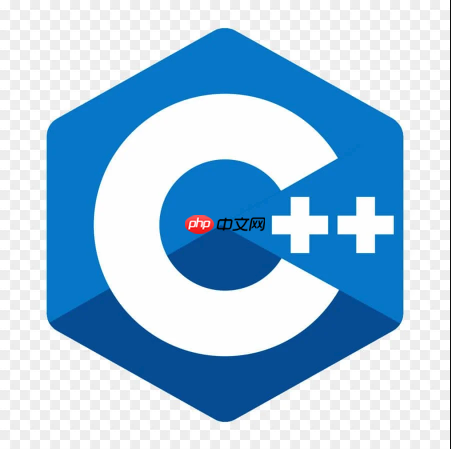
发表评论:
◎欢迎参与讨论,请在这里发表您的看法、交流您的观点。